윈도우 11을 사용하면서 시스템 성능을 최적화하거나 공간을 효율적으로 관리하고 싶다면, 파티션을 합치는 것이 좋은 방법이 될 수 있습니다. 파티션을 합치면 여러 드라이브를 하나의 큰 드라이브로 결합할 수 있어 저장 공간을 보다 자유롭게 활용할 수 있습니다. 이 글에서는 윈도우 11에서 파티션을 합치는 방법과 그 과정에서 주의해야 할 사항들을 설명합니다.
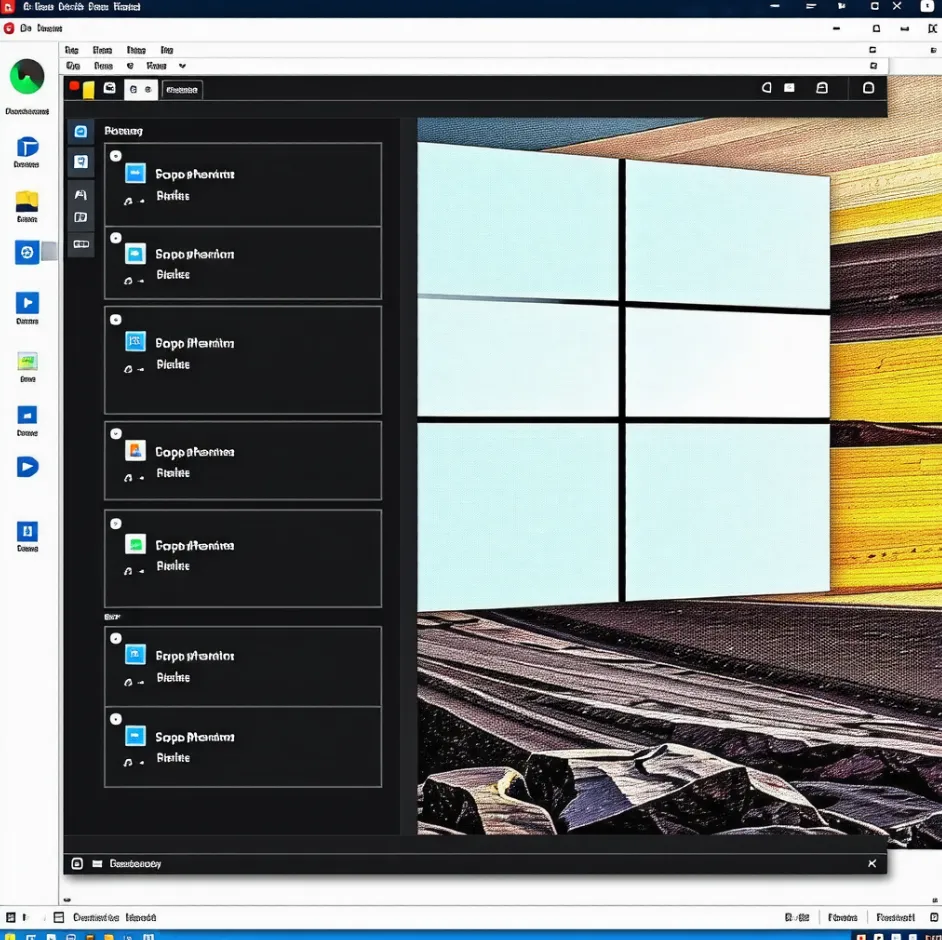
1. 파티션 합치기 전에 알아두어야 할 사항
파티션을 합치는 과정은 간단할 수 있지만, 몇 가지 중요한 사항을 사전에 확인하고 준비하는 것이 필요합니다.
- 데이터 백업: 파티션을 합치는 작업 중 실수나 시스템 오류로 인해 데이터가 손실될 수 있습니다. 따라서 중요한 파일은 반드시 외부 저장 장치나 클라우드 서비스에 백업해 두는 것이 좋습니다.
- 파티션의 형식 확인: 윈도우 11에서 파티션을 합치려면 두 파티션이 모두 "NTFS" 형식이어야 합니다. 다른 파일 시스템을 사용하는 파티션은 합칠 수 없으므로, 이를 확인하고 필요시 파일 시스템을 변환해야 합니다.
2. 윈도우 11에서 파티션 합치기 방법
윈도우 11에는 파티션을 관리할 수 있는 기본 도구인 디스크 관리가 제공됩니다. 이를 통해 파티션을 합칠 수 있습니다. 아래는 그 과정입니다.
- 시작 메뉴를 열고 검색창에 "디스크 관리"를 입력한 후, 디스크 관리를 선택합니다.
- 디스크 관리 창이 열리면 현재 시스템에 연결된 모든 드라이브와 파티션을 볼 수 있습니다.
파티션을 합치려면 먼저 한 파티션을 삭제해야 합니다. 삭제할 파티션을 선택하고, 마우스 오른쪽 버튼을 클릭한 후 삭제 옵션을 선택합니다.
- 삭제할 파티션을 마우스 오른쪽 버튼으로 클릭합니다.
- 삭제를 선택하고, 확인 창이 뜨면 "예"를 클릭합니다.
주의: 파티션을 삭제하면 해당 파티션의 모든 데이터가 삭제됩니다. 따라서 데이터 백업을 반드시 진행한 후에 이 작업을 수행해야 합니다.
이제 삭제된 파티션의 공간을 기존 파티션에 합칠 수 있습니다. 파티션을 합치려면 확장 옵션을 사용합니다.
- 삭제된 파티션이 위치한 드라이브(예: C 드라이브)를 마우스 오른쪽 버튼으로 클릭합니다.
- 볼륨 확장을 선택합니다.
- 확장할 공간을 입력한 후 다음을 클릭합니다.
- 완료되면 마침을 클릭합니다.
이렇게 하면 삭제된 파티션의 공간이 기존 파티션에 추가되어 더 넓은 저장 공간을 확보할 수 있습니다.
3. 파티션 합치기 시 주의사항
파티션을 합치는 과정에서 몇 가지 주의해야 할 점이 있습니다.
- 시스템 파티션: 시스템 파티션을 합치는 작업은 상당히 복잡하고 위험할 수 있습니다. 특히 운영체제가 설치된 파티션은 시스템에 영향을 미칠 수 있으므로, 가능한 한 이러한 파티션을 합치지 않는 것이 좋습니다.
- 복구 파티션: 복구 파티션을 합칠 경우, 이후 시스템 복구가 어려워질 수 있습니다. 복구 파티션을 삭제하거나 합치기 전에 반드시 복구 미디어를 준비해 두세요.
- 디스크 오류: 디스크에 오류가 있거나 손상된 경우 파티션을 합치는 과정에서 문제가 발생할 수 있습니다. 디스크 관리 도구를 사용하여 디스크 오류를 먼저 검사한 후, 합치기 작업을 진행하는 것이 안전합니다.
4. 파티션 합치기 후 확인 사항
파티션 합치기 작업을 마친 후에는 새로운 드라이브가 정상적으로 작동하는지 확인하는 것이 중요합니다. 합쳐진 드라이브의 용량이 제대로 늘어났는지, 그리고 파일 시스템에 문제가 없는지 점검합니다.
- 파일 시스템 확인: 디스크 관리에서 드라이브를 선택하고, 속성을 클릭하여 파일 시스템이 NTFS인지 확인합니다.
- 드라이브 용량 확인: 내 컴퓨터에서 새로 합쳐진 드라이브를 확인하여 용량이 정상적으로 합쳐졌는지 점검합니다.
5. FAQ
Q1: 파티션을 합치기 전에 무엇을 준비해야 하나요?
A1: 파티션을 합치기 전에 중요한 데이터를 외부 저장 장치나 클라우드 서비스에 백업하는 것이 중요합니다. 또한, 두 파티션이 모두 "NTFS" 형식인지 확인해야 합니다. 다른 파일 시스템을 사용하면 합칠 수 없기 때문에, 필요한 경우 파일 시스템을 변환해야 합니다.
Q2: 파티션을 합치기 위해서는 어떤 도구를 사용해야 하나요?
A2: 윈도우 11에는 기본적으로 제공되는 "디스크 관리" 도구를 사용하면 파티션을 쉽게 합칠 수 있습니다. 이 도구를 통해 삭제 및 확장 작업을 할 수 있으며, 디스크 관리 창에서 현재 연결된 드라이브와 파티션을 확인할 수 있습니다.
Q3: 파티션을 삭제하는 과정에서 데이터 손실을 방지하려면 어떻게 해야 하나요?
A3: 파티션을 삭제하면 해당 파티션에 저장된 데이터가 모두 삭제됩니다. 따라서 중요한 데이터는 반드시 백업해 두어야 합니다. 데이터를 잃지 않기 위해, 삭제 작업 전 반드시 파일을 안전한 위치에 복사해 두세요.
Q4: 시스템 파티션을 합쳐도 괜찮나요?
A4: 시스템 파티션을 합치는 것은 권장되지 않습니다. 운영체제가 설치된 파티션을 합치면 시스템에 문제가 발생할 수 있고, 복구가 어려워질 수 있습니다. 시스템 파티션을 합치기 전에 충분히 주의해야 하며, 가능하면 합치지 않는 것이 좋습니다.
Q5: 파티션을 합친 후 용량이 제대로 증가하지 않는다면 어떻게 해야 하나요?
A5: 파티션을 합친 후에는 드라이브의 용량이 정상적으로 증가했는지 확인해야 합니다. 만약 용량이 늘어나지 않았다면, 디스크 관리에서 해당 드라이브의 상태를 점검하고, 필요시 추가적인 조치를 취해야 합니다.
Q6: 복구 파티션을 합치면 문제가 발생할 수 있나요?
A6: 복구 파티션을 합치면 이후 시스템 복구가 불가능해질 수 있습니다. 따라서 복구 파티션을 삭제하거나 합치기 전에 복구 미디어를 미리 준비해두는 것이 안전합니다.
Q7: 파티션 합치기 전 디스크 오류가 있으면 어떻게 하나요?
A7: 디스크에 오류가 있을 경우, 파티션 합치기 작업에서 문제가 발생할 수 있습니다. 디스크 관리 도구를 사용하여 디스크 오류를 먼저 확인하고, 오류가 발견되면 수정한 후 파티션 합치기 작업을 진행하는 것이 좋습니다.
Q8: 파티션 합치기 후 확인해야 할 사항은 무엇인가요?
A8: 파티션을 합친 후에는 새로운 드라이브의 용량이 제대로 증가했는지 확인하고, 파일 시스템이 "NTFS" 형식으로 유지되는지 점검해야 합니다. 또한, 시스템이 정상적으로 작동하는지 확인하고 필요한 경우 다시 부팅하여 확인하는 것이 중요합니다.
6. 결론
윈도우 11에서 파티션을 합치는 것은 비교적 간단한 작업이지만, 데이터 손실이나 시스템 오류를 방지하려면 주의가 필요합니다. 파티션 합치기 전에 충분한 백업을 하고, 합치기 작업 후에는 시스템이 정상적으로 작동하는지 반드시 확인하세요. 파티션 관리 도구를 적절히 활용하면, 시스템을 더 효율적으로 관리하고 저장 공간을 최적화할 수 있습니다.
윈도우 11 파티션 나누기 방법과 주의사항
윈도우 11에서 파티션을 나누는 방법은 시스템을 효율적으로 관리하고 디스크 공간을 최적화하는 데 중요한 역할을 합니다. 특히 여러 운영체제를 설치하거나 데이터를 분리해서 저장하고 싶을
digitalhub.tistory.com
윈도우 파티션 삭제가 안 될 때, 해결 방법과 대체 방법
윈도우 파티션 삭제가 안 될 때, 여러 가지 원인이 있을 수 있습니다. 대부분의 경우, 파티션 삭제 문제는 운영 체제의 설정, 디스크 관리 도구의 한계, 또는 파티션이 시스템에 의해 잠겨 있는
digitalhub.tistory.com
블루투스 스피커 추천 다양한 용도와 예산에 맞춘 선택 가이드
블루투스 스피커는 어디서나 음악을 즐길 수 있는 편리한 기기입니다. 하지만 수많은 제품 중에서 어떤 것을 선택해야 할지 고민된다면, 이 글이 도움이 될 것입니다. 아래에서는 용도별 추천
digitalhub.tistory.com
삼성페이로 ATM 이용하는 방법 간편한 현금 출금과 입금
삼성페이(Samsung Pay)는 단순히 스마트폰으로 결제를 가능하게 할 뿐만 아니라, ATM에서도 현금 출금과 입금을 손쉽게 처리할 수 있는 편리한 기능을 제공합니다. 삼성페이를 활용하면 카드 없이도
digitalhub.tistory.com
그래픽카드 8핀과 16핀 차이점 및 연결 방법 가이드
고성능 그래픽카드는 최신 게임과 그래픽 작업을 위한 핵심 부품입니다. 이러한 그래픽카드에는 안정적이고 충분한 전력을 공급하기 위해 다양한 전원 연결 방식이 사용됩니다. 대표적인 방식
digitalhub.tistory.com



